FreescaleCodewarrior芯片烧写指南
- 格式:pdf
- 大小:9.49 MB
- 文档页数:81
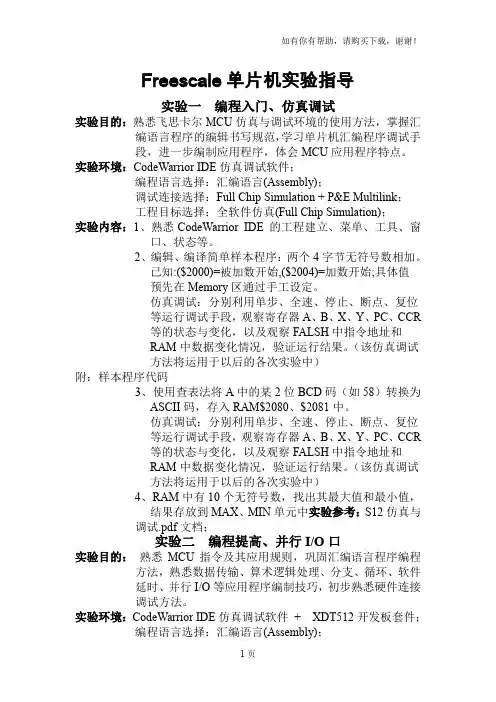
Freescale单片机实验指导实验一编程入门、仿真调试实验目的:熟悉飞思卡尔MCU仿真与调试环境的使用方法,掌握汇编语言程序的编辑书写规范,学习单片机汇编程序调试手段,进一步编制应用程序,体会MCU应用程序特点。
实验环境:CodeWarrior IDE仿真调试软件;编程语言选择:汇编语言(Assembly);调试连接选择:Full Chip Simulation + P&E Multilink;工程目标选择:全软件仿真(Full Chip Simulation);实验内容:1、熟悉CodeWarrior IDE 的工程建立、菜单、工具、窗口、状态等。
2、编辑、编译简单样本程序:两个4字节无符号数相加。
已知:($2000)=被加数开始,($2004)=加数开始;具体值预先在Memory区通过手工设定。
仿真调试:分别利用单步、全速、停止、断点、复位等运行调试手段,观察寄存器A、B、X、Y、PC、CCR等的状态与变化,以及观察FALSH中指令地址和RAM中数据变化情况,验证运行结果。
(该仿真调试方法将运用于以后的各次实验中)附:样本程序代码3、使用查表法将A中的某2位BCD码(如58)转换为ASCII码,存入RAM$2080、$2081中。
仿真调试:分别利用单步、全速、停止、断点、复位等运行调试手段,观察寄存器A、B、X、Y、PC、CCR等的状态与变化,以及观察FALSH中指令地址和RAM中数据变化情况,验证运行结果。
(该仿真调试方法将运用于以后的各次实验中)4、RAM中有10个无符号数,找出其最大值和最小值,结果存放到MAX、MIN单元中实验参考:S12仿真与调试.pdf文档;实验二编程提高、并行I/O口实验目的:熟悉MCU指令及其应用规则,巩固汇编语言程序编程方法,熟悉数据传输、算术逻辑处理、分支、循环、软件延时、并行I/O等应用程序编制技巧,初步熟悉硬件连接调试方法。
实验环境:CodeWarrior IDE仿真调试软件+ XDT512开发板套件;编程语言选择:汇编语言(Assembly);调试连接选择:Full Chip Simulation + P&E Multilink;工程目标选择:硬件连接调试(P&E Multilink);实验内容:1、任意设定RAM$2040~$2049单元中10个无符号数,按由小到大重新排放(X、Y指针,双重循环,冒泡法)。


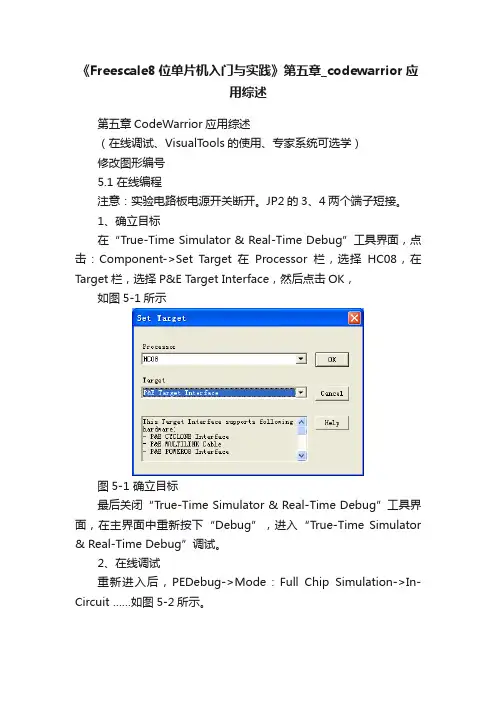
《Freescale8位单片机入门与实践》第五章_codewarrior应用综述第五章CodeWarrior应用综述(在线调试、VisualTools的使用、专家系统可选学)修改图形编号5.1 在线编程注意:实验电路板电源开关断开。
JP2的3、4两个端子短接。
1、确立目标在“True-Time Simulator & Real-Time Debug”工具界面,点击:Component->Set Target 在Processor栏,选择HC08,在Target栏,选择P&E Target Interface,然后点击OK,如图5-1所示图5-1 确立目标最后关闭“True-Time Simulator & Real-Time Debug”工具界面,在主界面中重新按下“Debug”,进入“True-Time Simulator & Real-Time Debug”调试。
2、在线调试重新进入后,PEDebug->Mode:Full Chip Simulation->In-Circuit ……如图5-2所示。
图5-2 调试界面系统将自动弹出如下的界面,如图5-3所示。
图5-3 连接界面点击Close Port。
出现界面如图5-4。
图5-4 关闭串口界面闭合目标板电源开关,给目标板供电,最后点击Contact target with these settings…。
出现图5-5界面,最后点击YES,程序就下载到实验板上了。
注:如果此时不出现图5-19,断开目标板电源,再次点击图5-18中Refresh List,然后再给目标板供电。
图5-5 查询是否擦除、下载程序然后在DEBUG界面上进行调试,如图5-6所示。
图5-6 DEBUG界面点击上图所示:运行(run)程序;单步运行(single step)程序;单步运行(step into)程序;跳出运行(step out)函数;跟踪(trace)程序;程序停止(halt)运行;目标板复位(reset target)。



CodeWarrior 开发环境快速入门 -适用 HC(S)08/RS08 单片机 CodeWarrior 对计算机系统要求: 硬件: 400MHZ Pentium II 以上处理器, 128MB 内存, CD-ROM, USB 接口 操作系统:Microsoft Windows 98SE/2000/XP 占用磁盘空间:完全安装需要 635M 第一步:安装 CodeWarrior 软件 1.安装 CodeWarrior 软件 1)运行 CD 中的 CW08_V5_1.EXE 文件 2)按照提示完成安装 2. 安装升级包软件 1) 运行 HC08V5_1_OSBDM_SP.EXE 文件,使 CodeWarrior 软件支持 HCS08 Open Source BDM 调试工具 2) 运行 rs08ka_sp.exe 文件,使 CodeWarrior 软件支持 RS08 Open Source BDM 调试工 具 注:1)以上两个软件会自动安装到 CW08_V5_1.EXE 软件的安装目录下。
2)该免费软件在使用上有一定限制。
当使用汇编语言开发应用程序时,对源代码 数量是没有限制的;当使用 C 语言开发应用程序时,对源代码有 16K 的限制,同时对 同一工程下的文件数目限制在 32 个之内。
3. 如果计算机使用 Windows 98 SE,在完成安装后重启计算机。
第二步:创建一个工程 1. 运行 CodeWarrior IDE 1) 开始>程序>Freescale CodeWarrior>HC08 V5.1 2) 选择 CodeWarrior IDE,IDE 开始运行,出现 Startup 窗口 Create New Project:创建一个新工程 Load Example Project:加载一个示例工程 Load Previous Project:加载以前打开过的工程 Run Getting started Tutorial:运行 CodeWarrior 软件帮助文档 Start Using CodeWarrior:返回 CodeWarrior 主窗口Startup 窗口2. 创建一个新工程 1) 选择 Create New Project-出现 HC(S)08 New Project 窗口 Select the derivative you would like to use 对话框中选择所使用的单片机型号 Choose your default connection 对话框选择工程所使用的开发工具, 选择每一种 开发工具,在下面的显示栏中显示其相关信息。
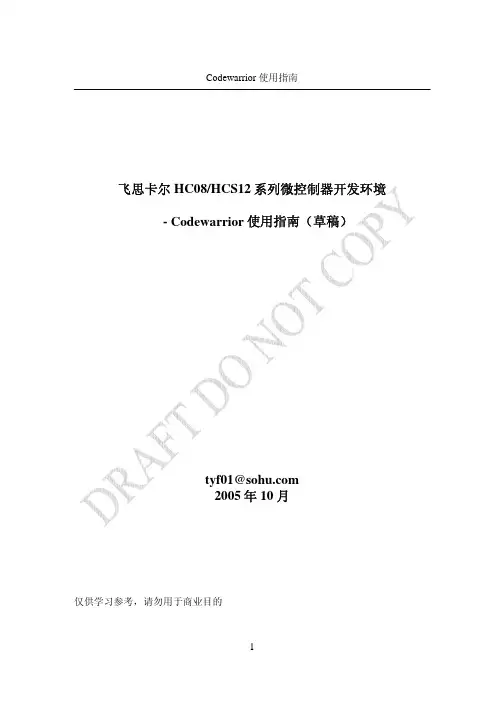
Codewarrior 使用指南飞思卡尔 HC08/HCS12 系列微控制器开发环境 - Codewarrior 使用指南(草稿)tyf01@ 2005 年 10 月仅供学习参考,请勿用于商业目的1Codewarrior 使用指南第一章 Codewarrior IDE 概述在软件开发过程中,通常需要经过以下几个步骤: • 新建:创建新项目,源文件 • 编辑:按照一定的规则编辑源代码,注释 • 编译:将源代码编译成机器码,同时还会检查语法错误和进行编译优化 • 链接:将编译后的独立的模块链接成一个二进制可执行文件 • 调试:对软件进行测试并发现错误 在软件开发中,每个过程都会用到不同的工具。
如果每个工具都单独存在,这样就 会给开发人员带来很多不便。
所以很多公司为开发人员提供了集成开发环境。
开发 人员可以在同一个工具或平台上完成以上全部的工作。
Codewarrior 是 Metrowerks 公司开发的软件集成开发环境(以后简称 IDE)。
飞思 卡尔所有系列的微控制器都可以在 codewarrior IDE 下进行软件开发。
Codewarrior IDE 特点Codewarrior IDE 为软件开发提供了一系列的工具,其中包括: 项目管理器:为软件开发人员管理上层的文件;将项目进行分组管理,比如文件或 目标系统;跟踪状态信息,比如修改日期;决定编译顺序或每次编译应包括哪些文 件;与插件一起提供版本控制功能 编辑器:利用颜色来区分不同的关键字;允许用户利用颜色机制自定义关键字;自 动检查括号范围;利用菜单在不同的文件或函数中导航 搜索器:搜索一个特定的字符串;用特定的字符串代替查找到的字符串;允许使用 常规表达式;提供文件比较功能; 源代码浏览器:标志符(变量名称,函数名称)数据库;利用数据库来对代码快速 定位;对所有的标志符连接到用到它的代码中; 编译系统:编译器将源代码编译成机器码;链接器将目标文件链接成可执行文件 调试器:利用标志符数据库进行源代码级调试;支持各种标志符数据库,比如: codeview, DWARF, SYM 等Codewarrior IDE 优点•交叉平台开发2Codewarrior 使用指南 开发人员可以在不同的操作系统下使用 codewarrior IDE 来开发自己的软 件。

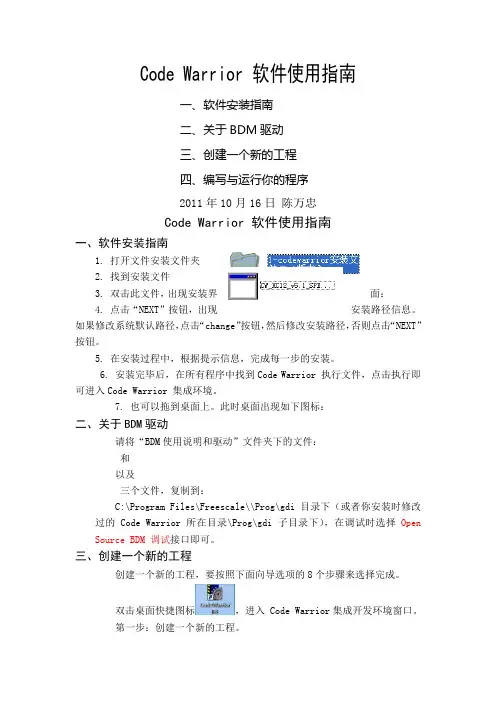
Code Warrior 软件使用指南一、软件安装指南二、关于BDM驱动三、创建一个新的工程四、编写与运行你的程序2011年10月16日陈万忠Code Warrior 软件使用指南一、软件安装指南1. 打开文件安装文件夹2. 找到安装文件3. 双击此文件,出现安装界面:4. 点击“NEXT”按钮,出现安装路径信息。
如果修改系统默认路径,点击“change”按钮,然后修改安装路径,否则点击“NEXT”按钮。
5. 在安装过程中,根据提示信息,完成每一步的安装。
6. 安装完毕后,在所有程序中找到Code Warrior 执行文件,点击执行即可进入Code Warrior 集成环境。
7. 也可以拖到桌面上。
此时桌面出现如下图标:二、关于BDM驱动请将“BDM使用说明和驱动”文件夹下的文件:和以及三个文件,复制到:C:\Program Files\Freescale\\Prog\gdi目录下(或者你安装时修改过的Code Warrior 所在目录\Prog\gdi子目录下),在调试时选择Open Source BDM 调试接口即可。
三、创建一个新的工程创建一个新的工程,要按照下面向导选项的8个步骤来选择完成。
双击桌面快捷图标,进入 Code Warrior集成开发环境窗口。
第一步:创建一个新的工程。
第二步:选择CPU类型,选择HCS12X目录下的HCS12X Family。
第三步:选择CPU芯片型号和BDM工具TBDML。
第四步:选择编程语言,我们选择C语言编程。
第五步:添加文件到工程,一般直接按“下一步”。
第六步:快速开发应用程序选择,选None。
第七步:选择中的用户自定义模式。
第八步:选择不使用PC-Lint(TM)链接工具软件,点击“完成”按钮,Code Warrior集成开发环境就会自动生成整个工程的文件系统。
四、编写与运行你的程序在Code Warrior集成开发环境中,利用其自动生成的函数模板,就可以编写和调试你的应用程序了。
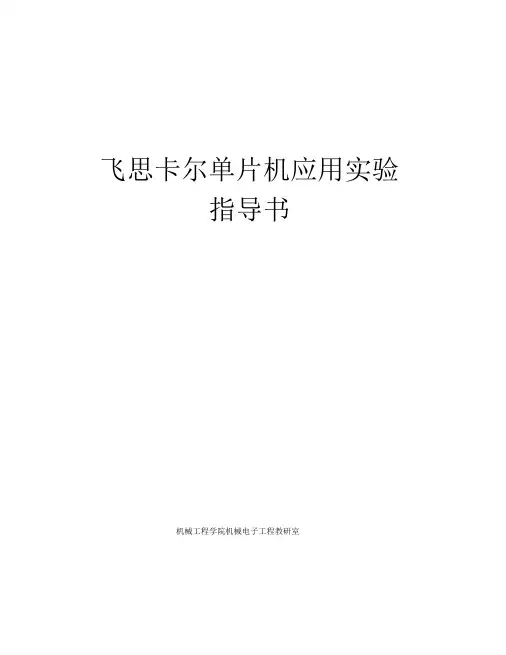
飞思卡尔单片机应用实验指导书机械工程学院机械电子工程教研室实验一飞思卡尔嵌入式实验系统入门一GPIO控制实验一、头验目的:熟悉CodeWarrior集成开发环境及飞思卡尔嵌入式实验开发系统掌握AW60GPIO吉构及控制方法掌握CodeWarrior工程结构及创建汇编工程熟悉汇编指令及应用汇编语言编程方法二、实验内容1.运用CodeWarrior新建工程,进行工程程序编辑、编译、下载、调试2.利用飞思卡尔嵌入式实验开发系统根据实验需要进行硬件连接3.根据连接在PTDH上的两个拨动开关的状态,控制接中PTB口上的八个LED&在以下四种不同状态:八个LE而一灭循环;四个灯交替亮一灭;一个LE9移流水灯;两个LED&移流水灯。
实验接线原理图导线持括点*5V沏门阻挑JJ33JD J3图1-1 I/O 口实验接线图三、实验步骤1 .将飞思卡尔嵌入式实验开发系统实验箱接上电源,写入器 BDMg 头插接入核心卡BD 瞰,US 以接入 PCM USBq 。
2 . PCM 上启动CodeWarrior ,新建工程LED.mcp (注意设置工程保存路径)3 .观察工程文件结构,查看相应文件。
4 .在main.asm 中编辑工程主文件5 .编辑相关子程序6 .编译,如果有错误修改,直至编译通过7 .链接、下载,调试观察 LED 丁现象四、思考题1 . CodeWarrior 建立工程有什么工程框架文件,这些文件的作用?2 .嵌入式开发系统有哪些主要元器件?3 .如果采用模块化设计方法,将系统初始化、V VccPTB 口 PTD0 PTD1 PTD2 PTD3 PTD4 PTD5 PTD6 PTD7PTD 口导线接插点拨码开关 口 GNDLEDT 控制、延时程序等各自形成文件,导线接插点PTB0 PTB1 PTB2 PTB3 PTB4 PTB5 PTB6 PTB7工程应用这些文件时应注意什么?4.上拉电阻和下拉电阻分内置的和外接的,内置的电阻一般只有几K或十几K,外接电阻可以是几M十几Mg至更大。
Code Warrior V5.1软件使用指南一、软件安装指南二、关于BDM驱动三、创建一个新的工程四、编写与运行你的程序2011年10月16日陈万忠Code Warrior V5.1软件使用指南一、软件安装指南1. 打开文件安装文件夹2. 找到安装文件3. 双击此文件,出现安装界面:4. 点击“NEXT”按钮,出现安装路径信息。
如果修改系统默认路径,点击“change”按钮,然后修改安装路径,否则点击“NEXT”按钮。
5. 在安装过程中,根据提示信息,完成每一步的安装。
6. 安装完毕后,在所有程序中找到Code Warrior V5.1执行文件,点击执行即可进入Code Warrior V5.1集成环境。
7. 也可以拖到桌面上。
此时桌面出现如下图标:二、关于BDM驱动请将“BDM使用说明和驱动”文件夹下的文件:OpenSourceBDM.dll 和tblcf.dll以及tblcf_gdi.dll 三个文件,复制到:C:\Program Files\Freescale\CWS12v5.1\Prog\gdi目录下(或者你安装时修改过的Code Warrior V5.1所在目录\Prog\gdi子目录下),在调试时选择Open Source BDM 调试接口即可。
三、创建一个新的工程创建一个新的工程,要按照下面向导选项的8个步骤来选择完成。
双击桌面快捷图标,进入 Code Warrior集成开发环境窗口。
第一步:创建一个新的工程。
第二步:选择CPU类型,选择HCS12X目录下的HCS12X Family。
第三步:选择CPU芯片型号和BDM工具TBDML。
第四步:选择编程语言,我们选择C语言编程。
第五步:添加文件到工程,一般直接按“下一步”。
第六步:快速开发应用程序选择,选None。
第七步:选择V5.0中的用户自定义模式。
第八步:选择不使用PC-Lint(TM)链接工具软件,点击“完成”按钮,Code Warrior 集成开发环境就会自动生成整个工程的文件系统。
一般性实验实验一普通I/O口操作实验实验目的:1、熟悉SDIDE开发环境,熟悉GP32基本程序结构2、理解Freescale MCU的编程框架3、熟悉编程调试环境,编译、调试、下载运行第一个程序4、掌握I/O的基本编程方法范例程序:① A01_简单IO及程序框架\ FrmMain.ASM② C01_简单IO及程序框架\纯C\prgframe.prj③ C01_简单IO及程序框架\C&ASM混编\prgframe.prj实验要求:1、参看教材6.4节,熟悉实验板结构2、运行并读懂教材第7章的关于I/O口操作的LED灯控制程序3、按下列要求新建一程序:根据PB口低2位(PTB1和PTB0)的状态输出四种不同的LED显示效果,要求用最简洁的语句实现以下各效果。
(1)PTB1=0,PTB0=0时,效果为:8个LED中只有一个灯亮,亮灯顺序是从左到右,再从右到左,一个周期时间长度约4秒。
(效果1)(2)PTB1=0,PTB0=1时,效果为:8个LED中只有两个连在一起的灯亮,亮灯顺序是从左到右,再从右到左,一个周期时间长度约4秒。
(效果2)(3)PTB1=1,PTB0=0时,效果为:8个LED中只有一个灯亮,亮灯顺序是从左到右,再从右到左,一个周期时间长度约8秒。
(效果3)(4)PTB1=1,PTB0=1时,效果自定。
(效果4)实验二串行通信实验实验目的:1、理解串行通信基本原理,掌握MCU串行通信基本编程方法2、理解串行通信的查询方式和中断方式原理及其编程范例程序:1、C02_1串行通信查询方式\ H08SCI_1.prj2、C02_2串行通信中断方式\ H08SCI_2.prj3、A02_1串行通信查询方式\ SCIMain1.asm4、A02_2串行通信中断方式\ SCIMain2.asm5、以上四目录都有VB_SCI目录,该目录是对应Visual Basic6.0程序,运行在PC方,用来接收和发送数据。